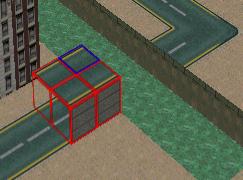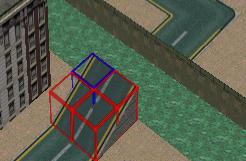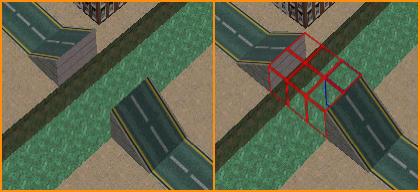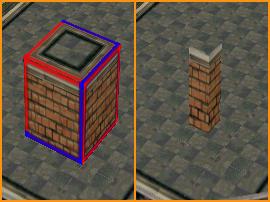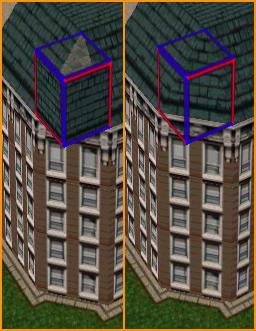Hoofdpagina > GTA2 > Modding > Slopes
Tot nu toe hebben we alleen maar met vierkante vormen gewerkt. Er zijn echter meer vormen, zoals schuine wanden, hellingen en hoek-helingen. Deze vormen gebruik je bijvoorbeeld bij het maken van heuvels, en om je bouwwerken aantrekkelijker te maken.
In het vorige onderdeel hebben we gedeelte van de weg gesloopt om er water te kunnen plaatsen. Op die plek gaan we nu een brug bouwen.
Hellingen (slopes)
Zoek de plek waar je je brug wilt hebben op. Selecteer de vier laatste wegtiles aan de kant van het water, en druk op CTRL + C om de selectie te kopiëren. Druk CTRL + Q om de selectie één Block naar boven te verplaatsen, en op CTRL + V om de gekopiëerde blocks te plakken. Nu verschijnt er een stukje wegdek boven de weg, aan de rand van het water. Vul de wanden op met een eigengekozen tile. Het zo er nu ongeveer zo uit moeten zien:
Nu gaan we van het geselcteerde deel een helling maken. In de screen van de editor in de bovenste post zie je een venster genaamd 'Slope'. Wanneer je deze niet ziet in je eigen editor, druk je op 'Slope' in Block Info. Het venster slope bestaat uit een aantal knoppen met pijlen en vormen. De pijlen geven aan in welke richting de vorm moet wijzen, en de vormen geven aan hoe je de selectie eruit wil laten zien. Met de klok mee, rechtsboven beginnend:
| Schuine wand |
| Binnenhoek (schuinste helling) |
| Pilaar in een hoek |
| Pilaar in het midden |
| Platte block |
| Buitenhoek (schuinste helling) |
| Helling |
Wij willen een brughelling maken, dus kiezen voor de optie 'helling'. Klik deze aan in het venster. De optie helling is de enige optie die nog drie extra keuzes heeft: 1, 2 of 8 blocks lang (Small, Medium of Large ). Onze selectie is twee blocks lang, zoals je ziet, dus wij gaan voor optie 2. Druk nu op de goede pijl. De pijl moet naar het hoogste punt van de helling wijzen. Als je niet geheel zeker bent welke pijl dat is, probeer je er gewoon een paar uit, totdat je de goede hebt.
Nu zou je helling er zo uit moeten zien:
Maak nu aan de overkant eenzelfde helling, en selecteer de ruimte ertussen (Met SHIFT, CTRL, Q en A kun je selectie op verschillende manieren aanpassen, zie de lijst met sneltoetsen van de GTA2 Editor)
Nu kan je het wegdek tussen de hellingen aanleggen om de brug compleet te maken. Vergeet hierna niet de rijrichting aan te geven door de brug geheel te selecteren en 'road' aan te vinken en onzichtbare oppervlaktes onder je brug weer te verwijderen (Gebruik Q en A).
Schuine muur
Selecteer een gehele hoek van je gebouw, van boven tot onder. Klik nu op 'Schuine muur' in Slope, en vervolgens op de juiste pijl (Weet je die niet direct, probeer ze dan weer totdat je de juiste hebt). Je ziet de de hoek van het hotel veranderen in een schuine wand. Het kan zijn dat er nog een recht stuk muur teveel in de lucht hangt. Dit kan je verwijderen door in het juiste vierkant in Block Info te dubbelklikken (Dit werkt ook in andere situaties: Dubbelklikken in Block Info haalt de corresponderende tile in de selectie weg)
Vergeet niet het vrijgekomen driehoekje zonder tile op de grond weer op te vullen!
Pilaren
Selecteer een block boven het hotel en vul hem met tiles naar keuze. Klik op 'Pilaar in het midden' in Slope, en vervolgens op één van de pijlen (Maakt niet uit welke, aangezien de pilaar in het midden staat). Je ziet de geselecteerde Block dunner worden.
'Pilaar in een hoek' werkt hetzelfde, maar dan maakt de pijl natuurlijk wel uit. Pilaren kun je gebruiken voor dingen als schoorstenen, pilaren, zendmasten, etc.
Buitenhoek
We weten inmiddels hoe we schuine tiles moeten maken, maar aangezien we net een schuine hoek in het gebouw gezet hebben, zullen we ook een schuine hoek in het dak moeten maken. Maak het schuine dak in de hoek van de schuine wand (zie screen hieronder) Van de block boven de schuine wand vul je de twee buitenste kanten met de daktile, de bovenkant kan open blijven. Vervolgens klik je in Slope op 'Buitenhoek', en vervolgens op de juiste pijl. Vervolgens kun je één van de tiles verwijderen in Block Info door erop te dubbelklikken. Verwijder je per ongeluk de verkeerde, kun je CTRL + Z gebruiken om de wijziging ongedaan te maken.
Binnenhoek
Een binnenhoek werkt bijna hetzelfde. Selecteer de block waarvan je een binnenhoek wil maken. Vul alle zichtbare kanten met daktiles (Dus dit keer ook de bovenkant). Klik op 'Binnenhoek' in Slope, en vervolgens op de juiste pijl (Je weet nu hoe je die kunt vinden). De binnenhoek verschijnt, het enige wat nu nog rest is die ene overbodige tile uit de binnenhoek te halen zoals beschreven staat bij de buitenhoek.
Vergeet niet alle onzichtbare tiles van het vorige dak te verwijderen!
Platte block
Vul drie blocks op het dak met een tile naar keuze. Op de voorkant maken we een reclamebord, gebruikmakend met de tiles 825 t/m 830 (Je kunt ze animeren). Selecteer de drie blocks en klik op 'Platte block', en vervolgens op de pijl naar voren. Voìla, je reclamebord is klaar.
| Mapping | Editor (Epic) · Gebouwen · Wegen · Water & animaties · Slopes · Flat tiles · Collision info · Rand van een level · Zones · Level ingame zetten | ||
|---|---|---|---|
| Scripting | Declareren: | Basisscript · Script Compiler (MIS Pad) · Codelijsten · Commando's · Voertuigen · Objecten · Geluiden · Personages · Groepen · Deuren | |
| Programmeren: | IF · WHILE · COUNTERs · Subroutines · THREAD TRIGGERs · EXEC · PARK · Kill Frenzies · PHONEs · Singleplayerscript · Missies · Jesus saves | ||
| Beide | Belichting · Car shops · Cranes & crushers · Gangs · Metro · Multiplayerlevels | ||
| Bestandstypes | .gci · .gmp · .gxt · .mis · .mmp · .pal · .scr · .seq · .sty · .tmp | ||
| Overig | Texting · Physics (Lijst) · Texturing · Voertuigen maken · Plattegrond · Terminologie · Levels installeren | ||